Foreword
XPS13是17年买的,型号9360,i5,8g,太老了,虽然用的很少,外观挺新的,但是依然挡不住时间长了一些装饰性的东西老化了。
再加上本来也不是顶配,内存多少有点不够用了,正好内存也便宜升级一下。
C面碳纤板老化
XPS比较经典的设计就是BC面的碳纤外壳,摸起来也不错。但是时间长了以后,再加上前面比较热的时候,手汗比较多,C面就是一个个印子。
时间长了以后碳纤表面有一层非常薄的贴膜一样的东西,慢慢就老化了,就会卷起、脱落,就有点像手上的死皮。
为了防止进一步脱落,影响手感,我就打算买个膜给他贴上,眼不见,手不摸,应该就还好。
找了半天,找到一个仿皮革,最贵的膜,单面都要37,非常离谱,买回来试试

贴上以后,稍微有一点点大,电源按键的膜没有缩小,贴上去不合适去掉了。触摸板的膜也是,非常影响手感,也去掉了。
摸起来确实有反皮革的那种感觉,抗汉手也还行,没有明显印子,只是这个价格还是太高了不太值,细节做的不到位。

千万别买,用了还没一个月,这个键盘上的字就掉了,仔细看了下应该是贴上去的,根本不耐磨
升级内存
原装只有8g内存,内存占用一高的时候,就会出现WIFI自动断联,然后自动重连,实在是有点蛋疼,于是就想内存也升级一下。淘宝和咸鱼之类的全都咨询了一下,没有低于500的,大部分都是要600,笔记本维修厮要的特别高,要800,有点粉丝经济的意思了。
XPS系列内存无法直接插一条上去,它本身是焊上去的,只有固态可以换,而不能加。网卡蓝牙也能换,不过这个一般没啥需求。
前期准备
内存是DDR3的,BGA封装的那种,自己焊接稍微有点难度,除了焊接以外,还需要改一下配置电阻,否则每次更新以后就需要每次修改BIOS设置才行。
难点就在于焊机和配置电阻要怎么设置,还好贴吧有人已经操作过了,并且弄到了对应的图纸
https://tieba.baidu.com/p/6380040609?pn=1
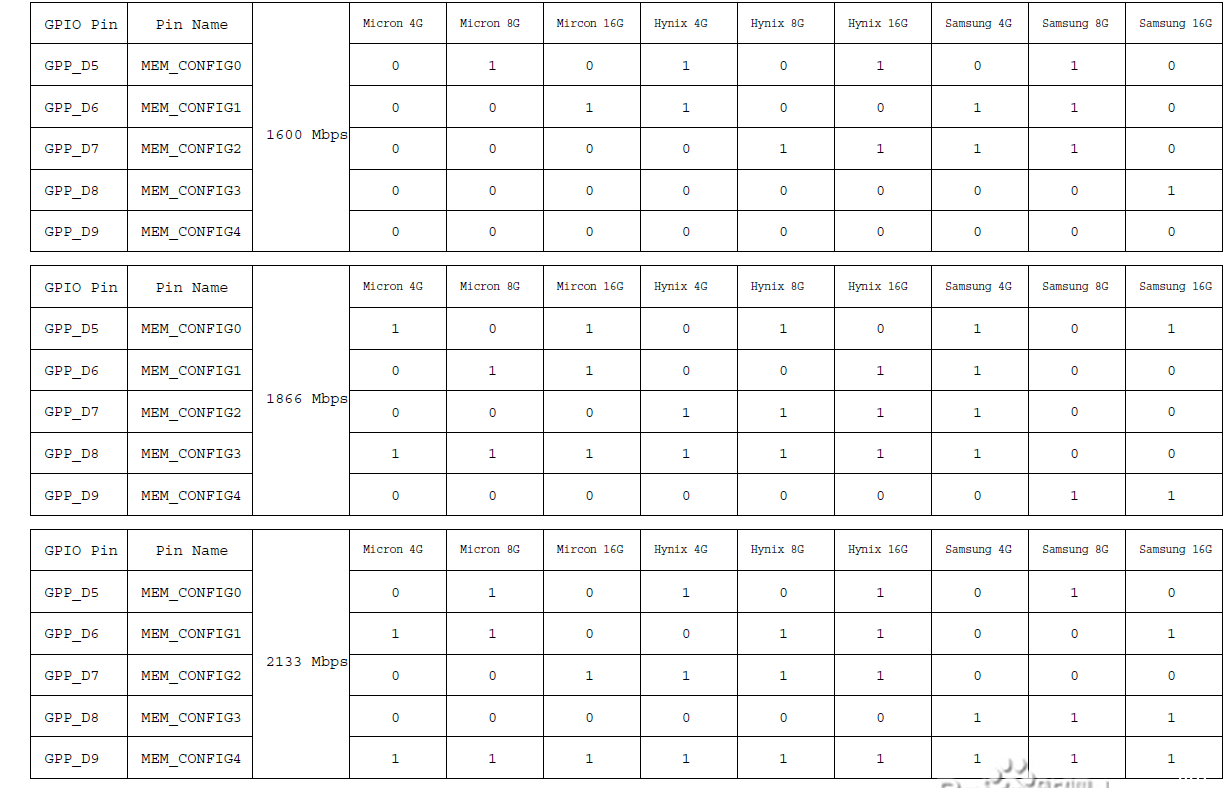
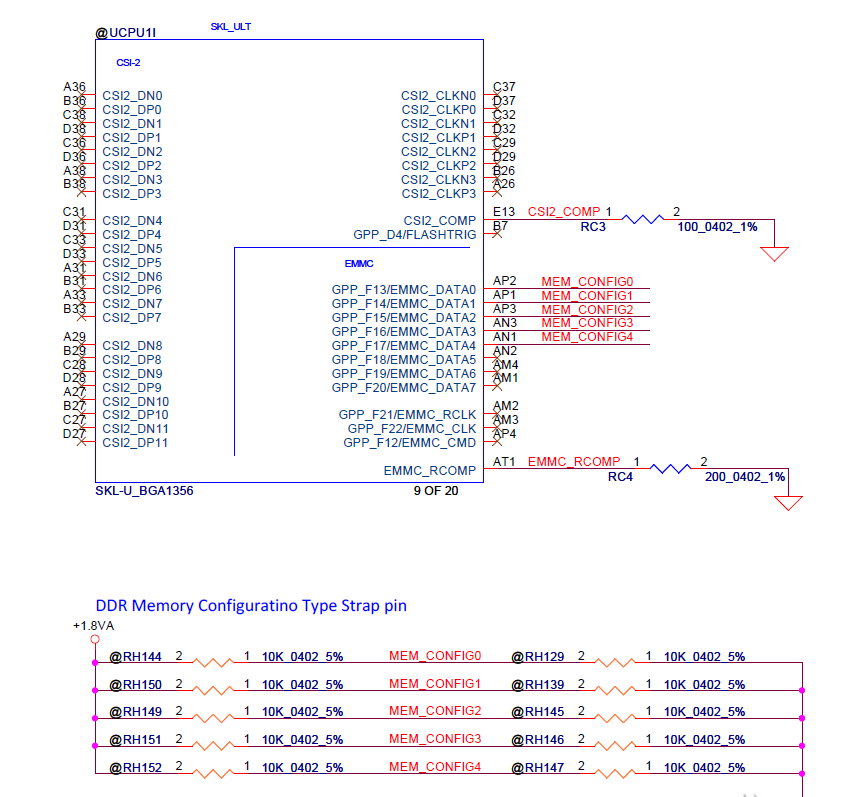
有了这两个图,就能知道什么配置的内存,配置电阻需要怎么配了。
但是光有这些还不够,还需要知道对应的电阻在主板上在哪里,还是需要看一下PCB,可以更快找到对应的电阻
我是1866速率的镁光8g改海力士16g,所以只要一个0变1就行了,要修改149和145的电阻
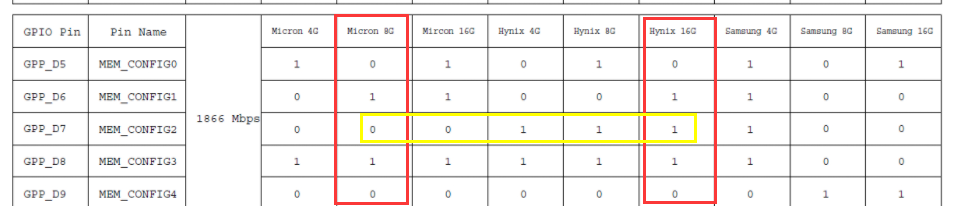
有一个在这里,去掉这个电阻,移动到另外一个位置

还有一个应该在这里,具体是哪个忘记了

要自己弄这个还是有点困难的,没PCB的图就别想了
自己动手
不建议自己动手,第一次做没有人指导基本100%翻车,有人指导也会翻车。我是直接找了个维修老哥帮我垫底,啥情况他都能帮我补救一下才上手的。
第一步把主板拆下来,先去掉电池,各种隐藏的螺丝和排线都先取下来,这里同时还要把电源接口也一起取下来,后面方便测试。
焊接前,先裸板连接电源,看下是不是能正常启动,电流跑到2A左右。可以的话再继续,把主板正反面都拍一下,要高清能看清的,防止一会焊接把什么东西弄没了,可以对比看一下


然后就是吹下来老内存,先稍微上点焊油或者焊锡膏,然后风枪放低慢慢吹,拿个镊子准备夹起来,最好不要碰到旁边的电阻(我碰了好几个,还好有老哥补上),就这样取下来四个老内存,看样子老哥还会回收这个。
接着把空焊盘拖平,这个没啥经验,拖不好,后面基本都是老哥来弄了,帮我拖平了
弄完这里以后,拿4个新的4G的颗粒,开始植球,植球前还是一样,要先把芯片的点位也拖平

拖平以后,就是上钢网,然后摸焊锡膏,大力快速就可以了。接着拿镊子压住芯片,用风枪把锡膏都吹成锡球,如果不压住那个钢网会热胀冷缩翘起来,直接就失败了,别问我咋知道的,能犯的错都来了一遍。

植球好了以后,取下来,继续用风枪吹一吹,巩固锡球位置。偶尔有不太行的,还需要手动加焊一下。

接着就是对位置了,对位置这个要求比较高,不能对的太偏了,而且观察视角一定要垂直,否则看起来是偏的。
对好位置以后,风枪低风速加热,差不多以后用推子推一下(要非常小力,否则会被推飞的),焊接好的内存会自动归位,就像有弹性一样。

4个都归为以后,量一下有没有短路。这里老司机都翻车了,我第一个颗粒被推飞了,后面三个都还行。老哥重植第一个,焊接的时候焊接反了,没发现,把我的三个都拆完了以后还短路,才发现他的焊接反了,hhhhhhh,场面超级搞笑。

后面基本就是老哥快速重植,重新焊接了一遍。然后晾凉主板,再测了一下没问题,开始改电阻。电阻非常小,有点难弄,取下来一个,然后移动到反面,到这里基本就大功告成了。
上电测试,由于改了内存会导致无法正常启动,他会自动重启好几次,相当于是BIOS在重新搜索内存配置,大概三次重启以后就能找到正确配置了,然后就开机。
临时装起来,跑一下内存测试,可以看到内存16G,跑了5分钟没有出现死机之类的问题就可以全部装起来了。
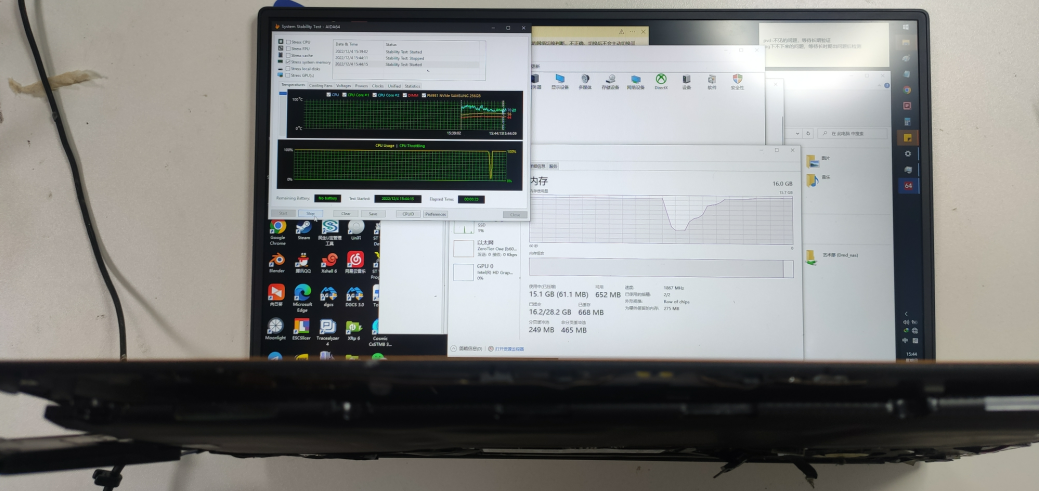
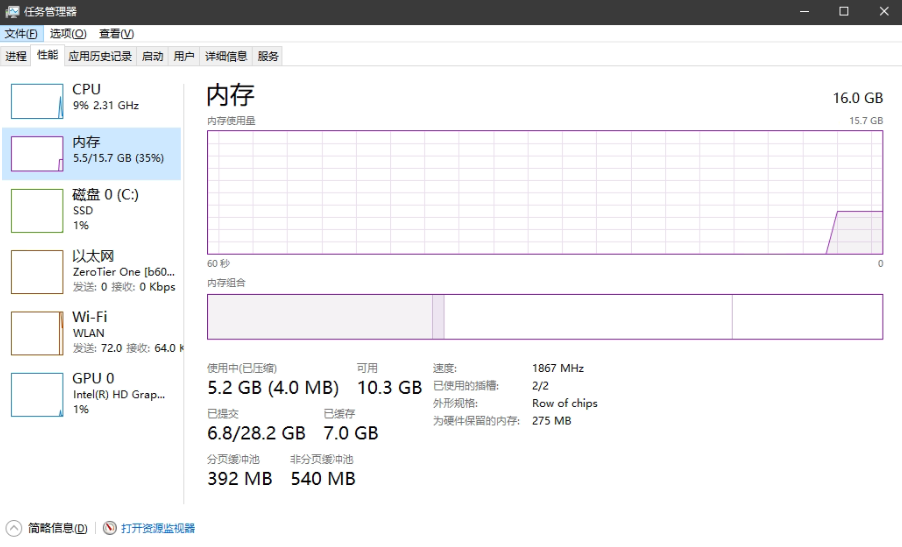
更换电池
前面被老哥提醒电池有点鼓包了,所以正好把电池也换了
电池基本上只有2个版本:
适用戴尔/DELL TP1GT XPS 13 9360 PW23Y P54G002笔记本电池60WH
绿巨能的7980mAh的电池
绿巨能的电池太贵了,够买2个普通电池还多了,就不考虑了,直接买了普通的电池替换,休眠待机撑不过一晚上就没了,BIOS都掉了。
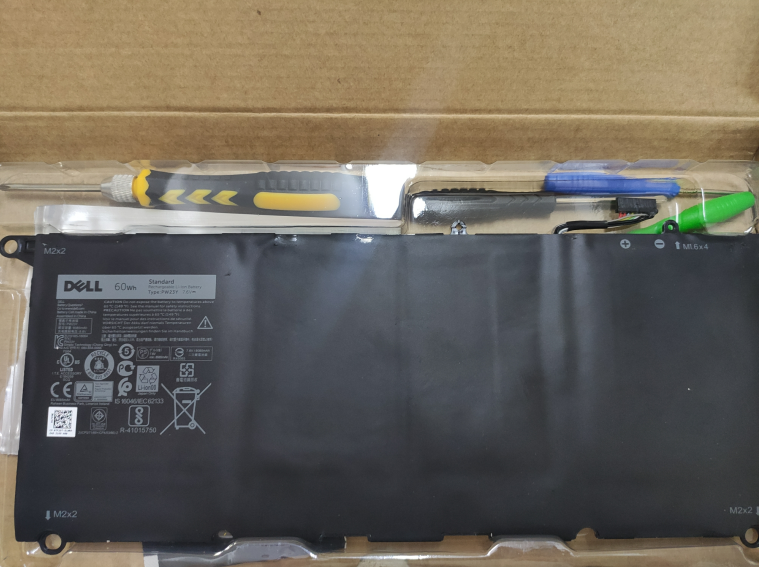
换完以后,电池的信息
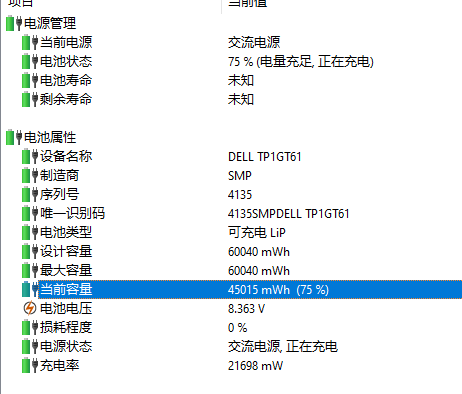
换之前默认开机以后最高性能待机时间10小时,换完以后8小时30分,但这个不准。
mWh = V * mAh
这里换算以后大概是7900mAh左右
仔细查看电池铭牌,原装的电池是8085mAh,而就算是最贵的电池也只有7980mAh,所以这么看续航确实会掉。
由于之前电池的损耗程度没有记录,所以不知道当前电池实际用了多久了。
从实际体验来说,之前待机估计三小时不到就没电了,现在轻度工作的情况下可以用4小时接近5小时的样子,还可以吧。
更换硅脂
打算更换-霍尼韦尔PTM-7950相变硅脂片,基本和顶级硅脂相同水平,但是续航时间大大延长了,LTT最近也有视频测试,还是非常不错的。
- PTM-7950SP,硅脂的版本,导热效果一样
- PTM-7958SP,硅脂升级版本,热阻更低一点,效果更好一点
但是硅脂本身随时间性能下降的太快了,远不如固态的相变,相变在受热以后会转变成接近硅脂的状态,冷了以后又会恢复固态,这让他的散热效果比较稳定,可以长期使用。

硅脂的包装还是非常不错的,东西给的也比较全,上手以后,发现硅脂片非常的薄,直接剪裁成合适的大小贴上去就行了
简单目测温度控制是比我之前的信越8079要好的,感觉以后这个东西可以无脑用无脑上,还是很不错的
更换硬盘
换硬盘比较简单,直接拧下来,插上新的即可。同时也要重新做系统,之前的系统是个Home版本的,连远程都不行,非常难用。
Summary
我15.30开始弄的,到最后装好测试好已经19点了,如果只要老哥自己弄我估计不用1小时可能就弄好了,又是教我又是翻车,折腾了老半天。这里面也有一点问题,这种BGA封装,不用加热台,直接风枪干,万一原来的底子不好,就很容易掉点了,主板热胀冷缩还是挺明显的,会有一点点隐患吧。
整体来说需要细致,认真,如果有足够的时间多做几次,熟练度拉上去应该就行了,只是机会比较少,没啥练习的时间。
成本来说比较低,4G三星的颗粒才18,4个也就72,消耗的材料加一起满打满算100,剩下的全都是纯赚了,确实是一门好生意。
Quote
https://tieba.baidu.com/p/7524178634
https://tieba.baidu.com/p/6380040609?pn=1